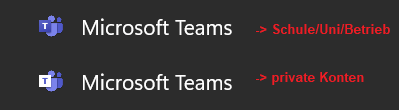Der Sohn möchte auch gerne mit einem Tablet in der Schule arbeiten. Seine Mitschüler verwenden Goodnotes, er möchte aber lieber Microsoft OneNote nutzen. Der Umstieg klappt mit ein bisschen Handarbeit ganz gut:
- Ein Freund exportierte seine Goodnotes als PDF-Dateien.
- Auf dem PC öffnet man nun die Office-Version von OneNote (in unserem Fall OneNote 365) und öffnet zuerst „Datei“ – „Optionen“ (ganz unten links!)
- Dort setzt man im Bereich „Erweitert“ den Haken im Abschnitt „Ausdrucke“ bei „Lange Ausdrucke auf mehreren Seiten einfügen“
- Falls Lehrkräfte die Kursnotizbücher / Klassennotizbücher nutzen, diese in Teams öffnen und zuerst einmal den Abschnitt mit dem eigenen Namen anklicken – erst jetzt bekommt man die Option oben rechts, das Notizbuch zu „bearbeiten“ – man öffnet es nun in der Desktop-OneNote-App.
- Nun erstellt man einen neuen Abschnitt und zieht die PDF-Datei einfach hinein. Hat sie 10 oder mehr Seiten, wird eine OneNote-Seite pro Seite im PDF angelegt. Wenn man kürzere PDFs nicht manuell auftrennen möchte, kann man auch mit PDFSam genügend leere Seiten an das PDF anhängen, damit das automatische Trennen funktioniert.
- Jetzt muss man nur noch geduldig abwarten, bis die Notizbücher in die Cloud synchronisiert wurden, danach können sie geschlossen werden.